Zkuste rychleji na smartphonu, tabletu nebo notebooku s klávesovými zkratkami pro rozšíření textu

"Textový expandér" autokoretuje krátkou kombinaci znaků, které zadáte do delších frází. Mohou být použity kdekoli v libovolném operačním systému. Můžete například napsat "bbl" a nechat to vždy automaticky rozbalit na "Vrátím se později."
Toto je zvláště užitečné pro smartphony a tablety s dotykovými klávesnicemi, ale může se také použít k úsporám času notebook nebo stolní počítač s tradiční klávesnicí. Podobné funkce jsou nyní vestavěny do více operačních systémů.
Proč chcete textový expandér
"Rozšiřovač textu" je fantazijní název softwaru, který automaticky "rozšiřuje" krátké kombinace znaků, které píšete déle kombinace znaků. Funguje to trochu jako autokorekce. Například zřejmé použití textového expandéru by bylo automatické vkládání "Vraťte se později!" Při psaní "bbl" nebo "Na cestě!", Když píšete "omw." To je zvláště užitečné na smartphonu nebo tablet, kde pracujete s pomalejší dotykovou klávesnicí.
Nicméně by to mohlo být také užitečné, pokud se zabýváte fyzickou klávesnicí. Pokud pošlete mnoho podobných e-mailů, můžete jej automaticky zadat do několika odstavců nebo několika sérií odstavců při zadání několika znaků - například "para1".
Mohlo by být také použito pro mnoho dalších účelů. Můžete například nastavit zkratku "@@", která se automaticky rozšíří na celou e-mailovou adresu a umožní vám ji jednoduše zadat do libovolné aplikace na vašem smartphonu. Můžete nastavit zkratku "##", která se automaticky rozbalí na vaše telefonní číslo, jedno pojmenované "adr", které se automaticky rozšíří na celou poštovní adresu a další.
iPhone a iPad
Tato funkce je postavena do iOSu jako "Klávesové zkratky". Chcete-li k němu přistupovat, otevřete aplikaci Nastavení a přejděte do části Obecné> Klávesnice> Klávesové zkratky.
Přidejte zde tolik zkratek, kolik chcete. Klávesová zkratka je sada znaků, které se rozšiřují na delší frázi. S tím můžete udělat hodně. Po zadání zástupce máte možnost klepnout na tlačítko X, abyste zabránili jeho rozšiřování. Pokud stisknete mezeru nebo klávesu Enter, bude automaticky rozbaleno.
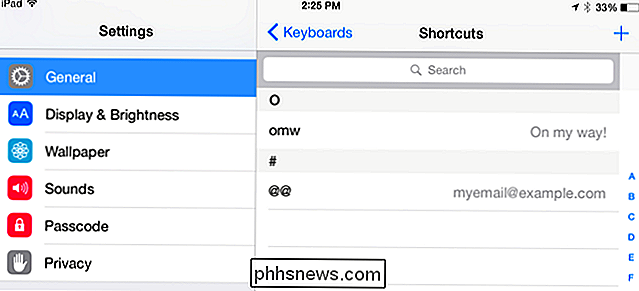
Android
Některé klávesnice systému Android mohou mít vestavěné funkce pro rozšíření textu, ale vše, co potřebujete, je zabudováno do systému Android a bude pracovat s klávesovou skříní Google aplikace. Používáte funkci "Osobní slovník", která je součástí systému Android.
Chcete-li tuto možnost aktivovat, otevřete obrazovku Nastavení systému Android a přejděte do části Jazyk a vstup> Osobní slovník. Klepněte na tlačítko + a potom zadejte delší frázi a zkratku. Kdykoli zadáte znaky zkratky kdekoli v systému Android, rozbalí se na delší frázi.
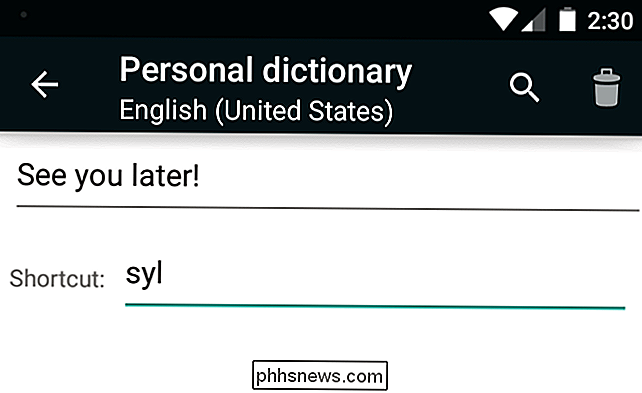
Windows
Budete potřebovat aplikaci pro rozšíření textu třetí stranou, abyste to udělali v počítači se systémem Windows. PhraseExpress je zdarma pro osobní použití a byl velmi dobře přezkoumán, takže je dobré začít. Mnoho dalších řešení je však k dispozici.
S PhraseExpressem budete muset vytvořit novou frázi, pojmenujte ji a zadejte delší frázi do pole "Obsah fráze". Do pole Autotext zadejte zástupce a uložte svou frázi. Ve výchozím nastavení PhraseExpress nahradí frázi po stisknutí mezerníku nebo klávesy Enter, ale můžete to také provést ihned po zadání znaků autotextu.
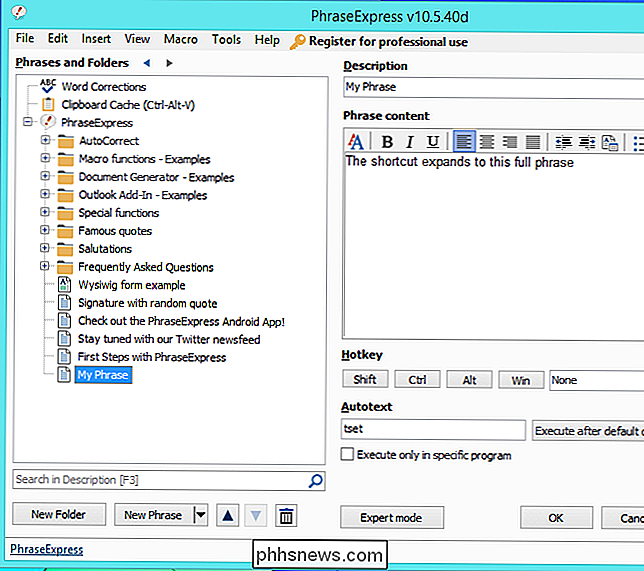
Mac OS X
Toto je užitečné integrováno do Mac OS X, právě stejně jako v systému iOS. Veškeré zkratky, které jste nastavili v systému iOS, budou dokonce automaticky synchronizovány se systémem Mac, pokud jste přihlášeni se stejným účtem iCloud na obou zařízeních.
Chcete-li toto nastavení nastavit, klepněte na nabídku Apple a vyberte Předvolby systému. Přejděte na položku Klávesnice> Text. Přidejte libovolné klávesové zkratky, které se vám líbí, a automaticky se rozbalí na plnou frázi, kterou si vyberete při každém jejich psaní v aplikaci na vašem Macu.
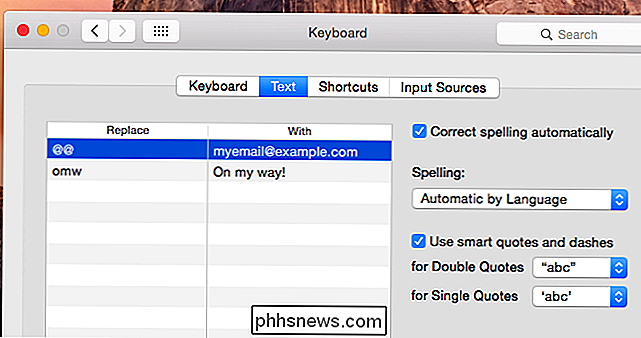
Linux
Toto není vestavěno do běžných desktopových prostředí Linuxu. Místo toho doporučujeme bezplatnou aplikaci AutoKey. Doufáme, že to bude součástí softwarových úložišť distribuce Linuxu pro snadnou instalaci. Například AutoKey je k dispozici v repozitářích softwaru Ubuntu a lze je instalovat z Softwarového centra Ubuntu
Klíčem k použití AutoKey je vytvořit "fráze" (New> Phrase) a dát jim "zkratky". Zkratka je zkratka, která se rozšiřuje na celou frázi. Ve výchozím nastavení je například AutoKey opatřen nastavenou frází "Home Address", která automaticky rozšiřuje písmena adr na úplnou adresu. Zde můžete zadat vlastní adresu a zadat adresu adr vždy, když chcete zadat celou adresu.
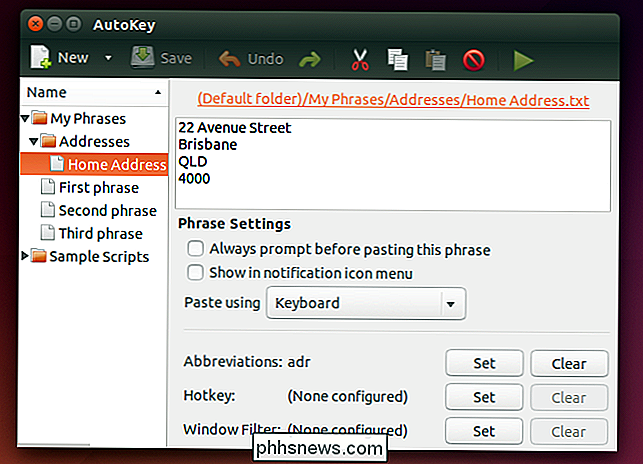
Chrome OS
Chromebooky mohou používat rozšíření textu implementované jako rozšíření prohlížeče Chrome. Automaticky rozšiřuje text, který zadáváte na pole formulářů webových stránek, na delší fráze, kterou vyberete. Funkce Auto Text Expander je k dispozici v Internetovém obchodě Chrome a funguje přesně takto.
Nainstalujte expense a použijte její možnosti pro konfiguraci požadovaných klávesových zkratek. Nezapomeňte, že tyto zkratky budou použity pouze na webových stránkách, které zobrazujete v prohlížeči Chrome, nikoliv v jiných oblastech rozhraní, jako je například lišta umístění.
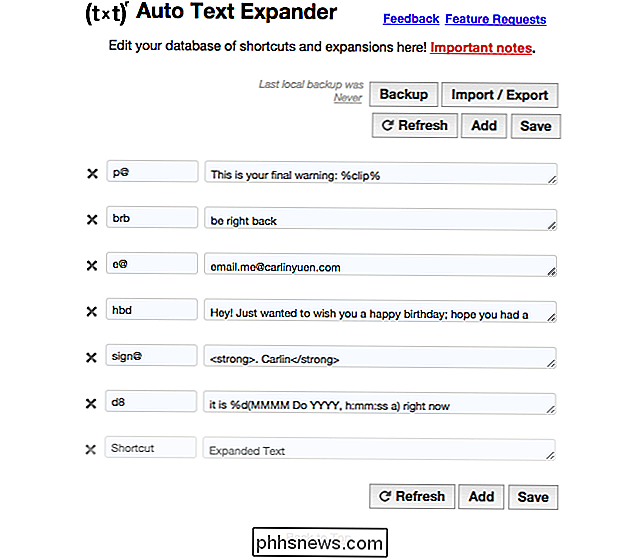
Jedná se pouze o momentky, které jsou momentálně dostupné pro různé operační systémy a zařízení, které můžete používat . Klávesové zkratky pro zvětšení textu zde zůstávají a pravděpodobně budete moci je nastavit v libovolném operačním systému, který používáte již deset let. Klíčem je vědět, že existují a na co je můžete použít.

Jak sledovat aktivitu brány firewall pomocí protokolu brány firewall systému Windows
V průběhu filtrování internetového provozu mají všechny firewally určitý typ funkce protokolování, která dokumentuje, jak firewall zpracovává různé typy provozu. Tyto protokoly mohou poskytovat cenné informace, jako jsou zdrojové a cílové adresy IP, čísla portů a protokoly. Protokol TCP a UDP a pakety zablokované firewallem můžete také použít soubor protokolu brány firewall systému Windows Proč a kdy je protokolování brány firewall užitečné Chcete-li ověřit, zda nově přidaná pravidla brány firewall fungují správně nebo zda je chcete ladit pokud nefungují podle očekávání Chcete-li zjistit, zda je brána firewall systému Windows příčinou selhání aplikace - pomocí funkce protokolování brány firewall můžete zkontrolovat, zda jsou zakázané otvory portů, dynamické otvory portů, analyzovat vynechané pakety pomocí příznaků naléhavých a naléhavých a analyzovat Chcete-li pomoci a identifikovat škodlivou aktivitu - pomocí funkce protokolování brány firewall můžete zkontrolovat, zda v síti dochází k nějaké škodlivé aktivitě, ačkoli musíte mít na paměti, že neposkytuje informace potřebné ke sledování Pokud zaznamenáte opakované neúspěšné pokusy o přístup k bráně firewall a / nebo jiným vysokorychlostním systémům z jedné adresy IP (nebo skupiny IP adres), pak byste chtěli (9)> Odchozí připojení pocházející z interních serverů, jako jsou webové servery, by mohlo znamenat, že někdo používá váš systém spustit útoky proti počítačům umístěným v jiných sítích Jak generovat soubor protokolu Ve výchozím nastavení je soubor protokolu zakázán, což znamená, že do souboru protokolu nejsou zapsány žádné informace.

Jak vytvářet a upravovat podpisy v Apple Mail na macOS
Mezi mnoha a rozmanitými funkcemi aplikace Apple Mail je schopnost definovat a nastavit podpisy tak, aby váš e-mail byl připojen s vaší oblíbenou citací nebo o kontaktních informacích. Vytváření, modifikace a používání podpisů v aplikaci Apple Mail v systému macOS je vítr a nejlépe můžete vytvořit více podpisů pro jeden účet a použít je různými způsoby.



